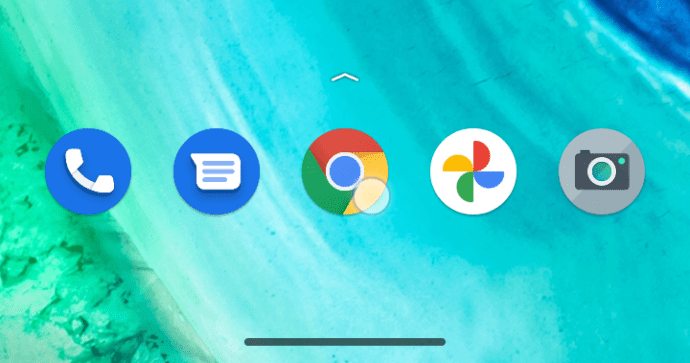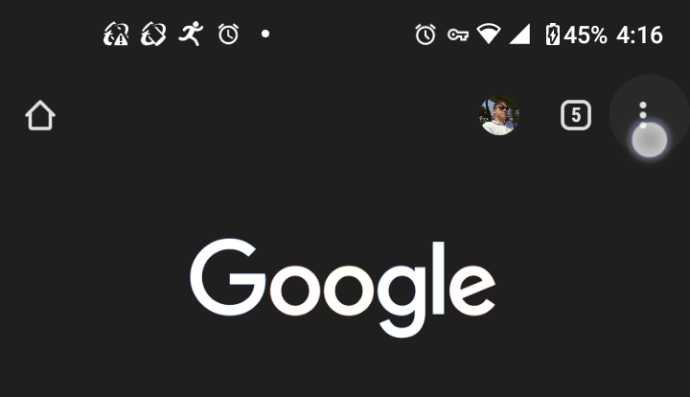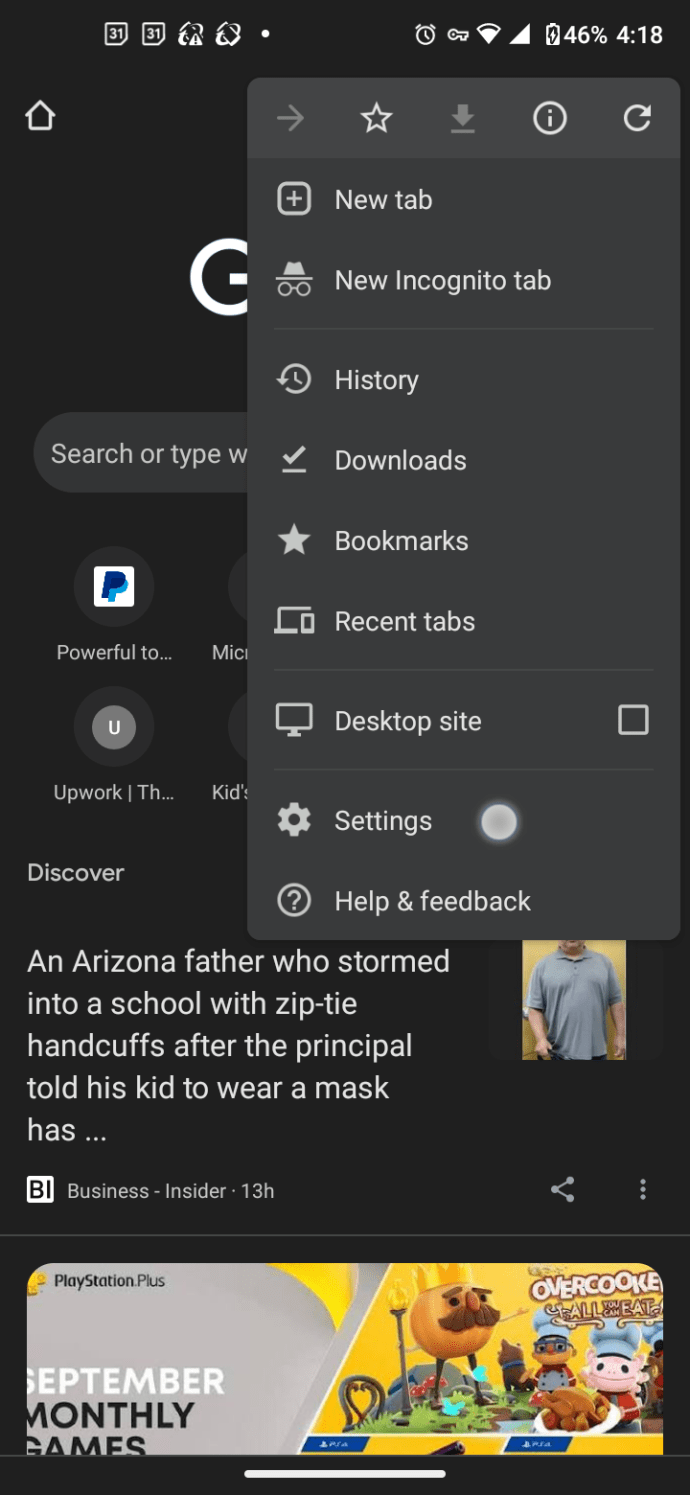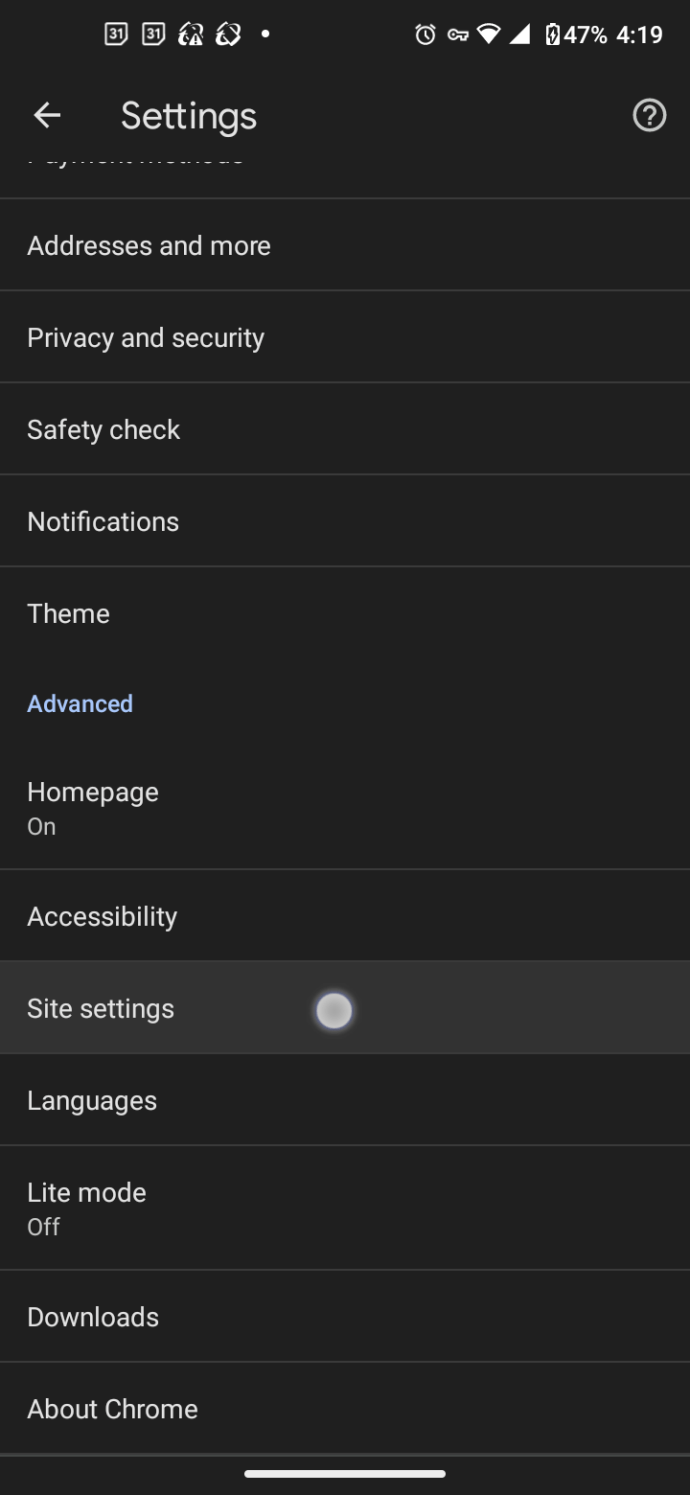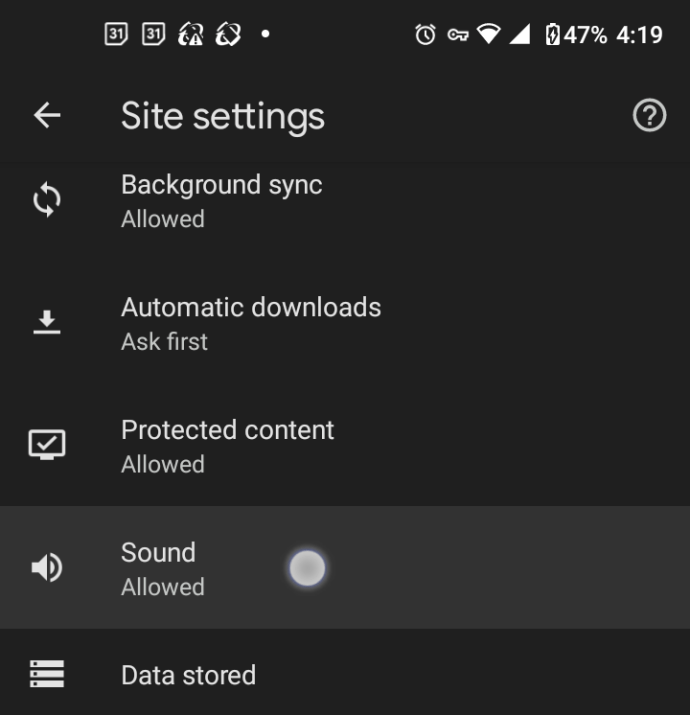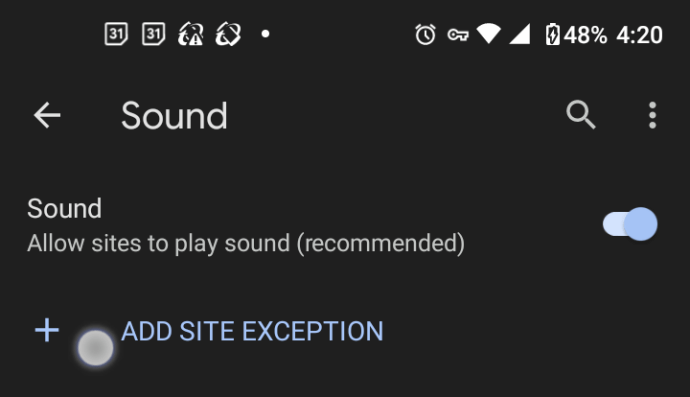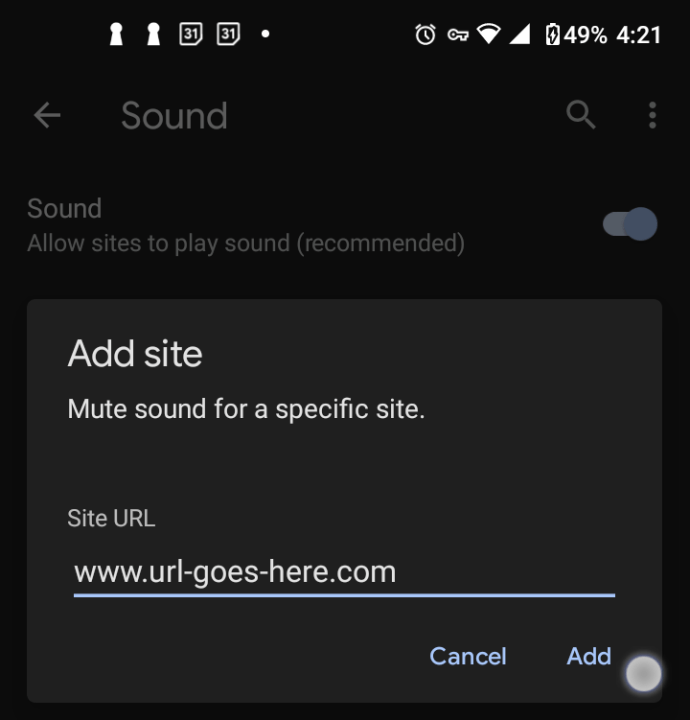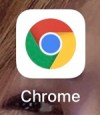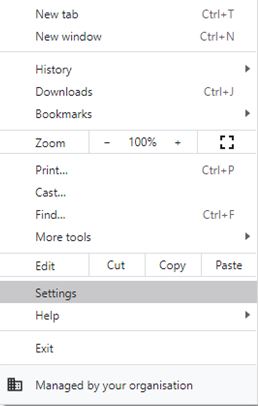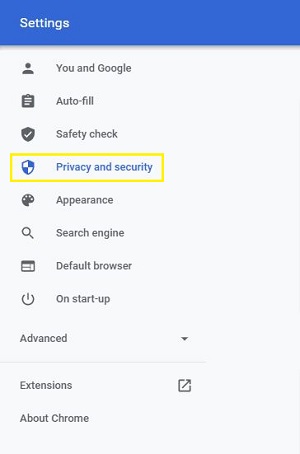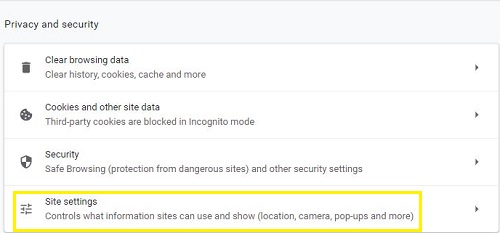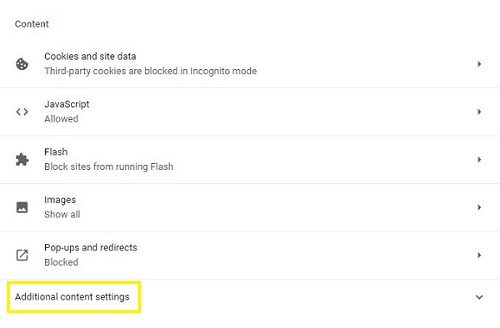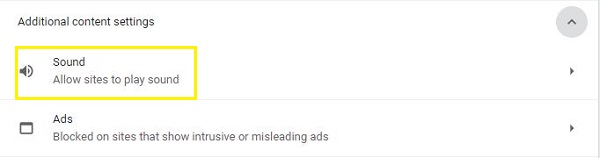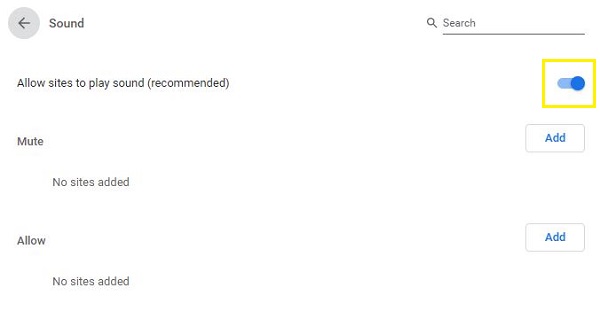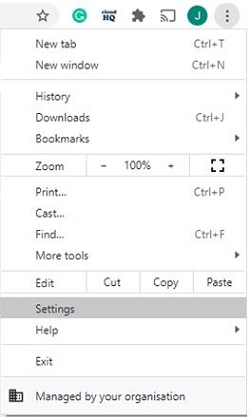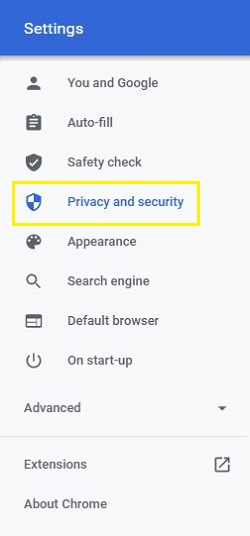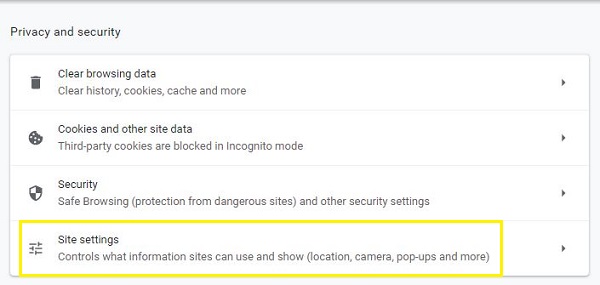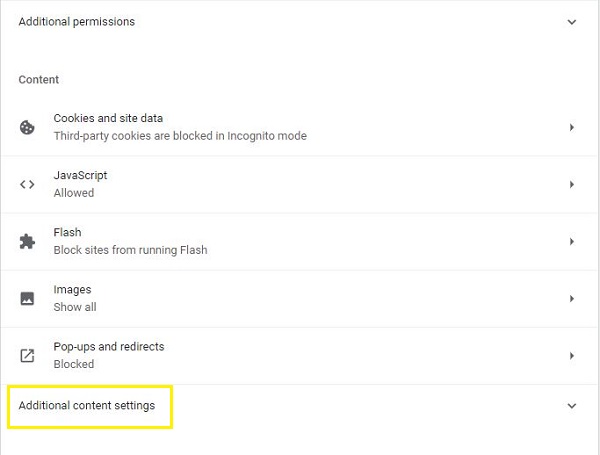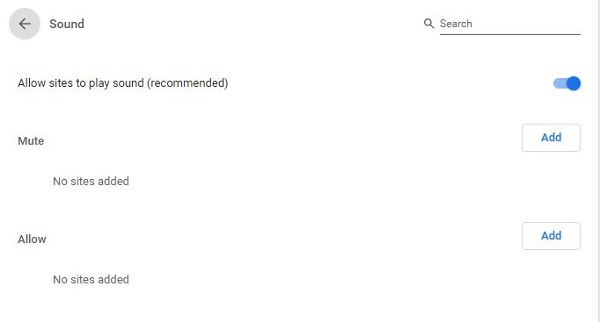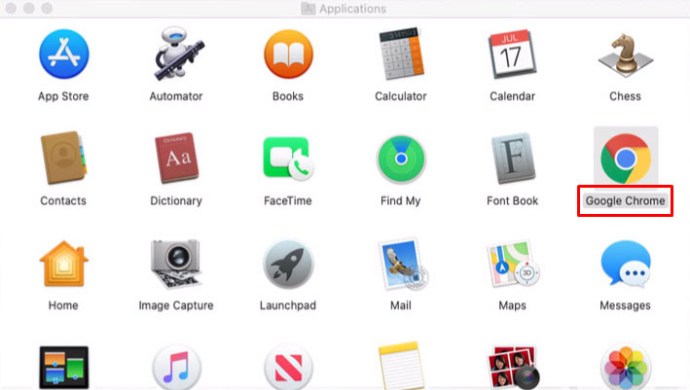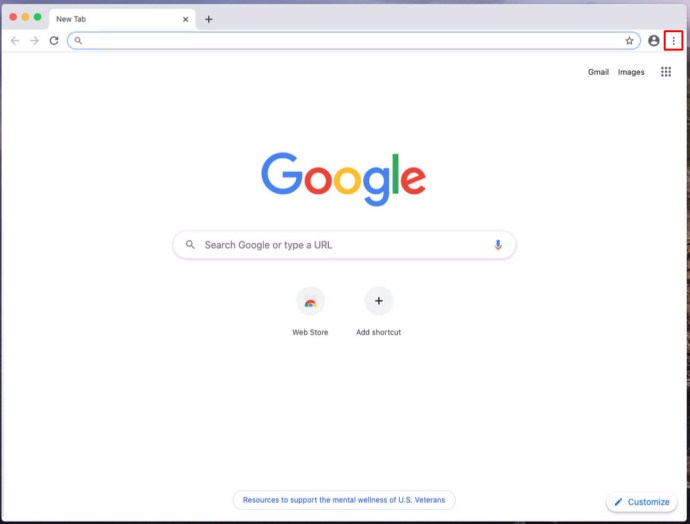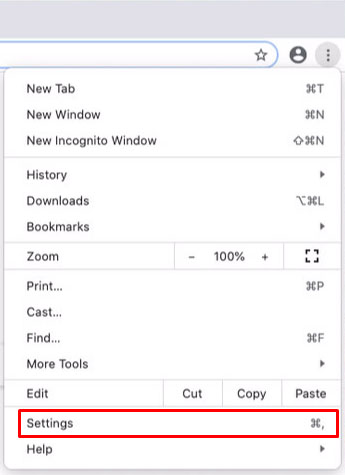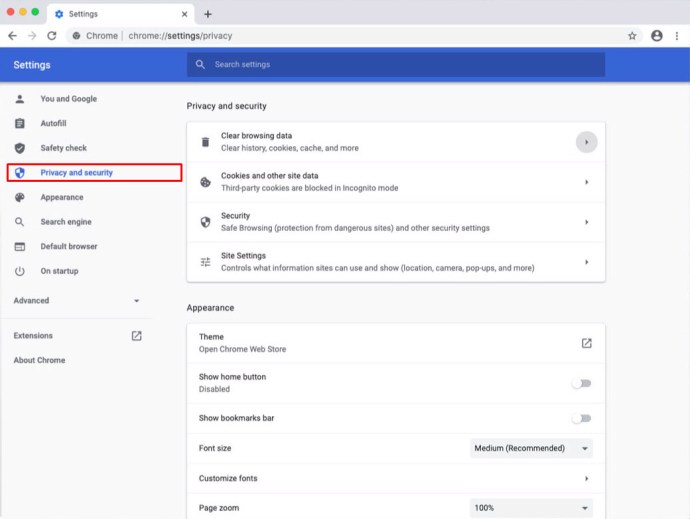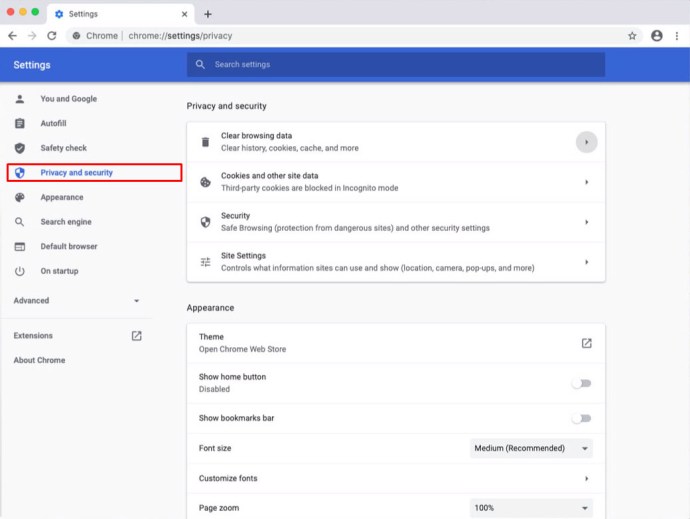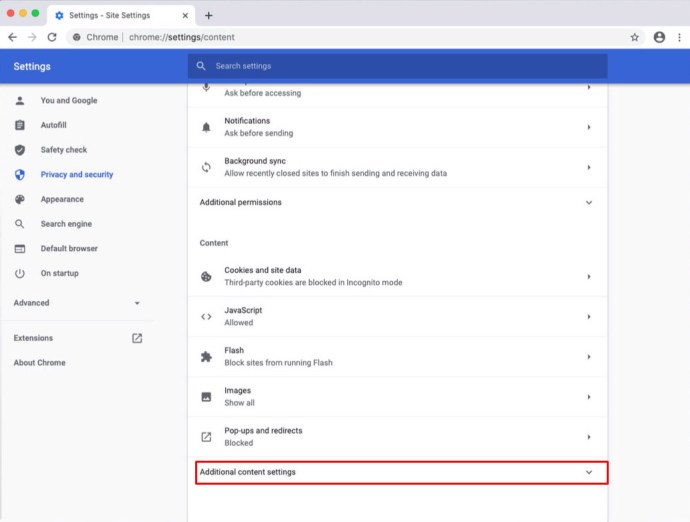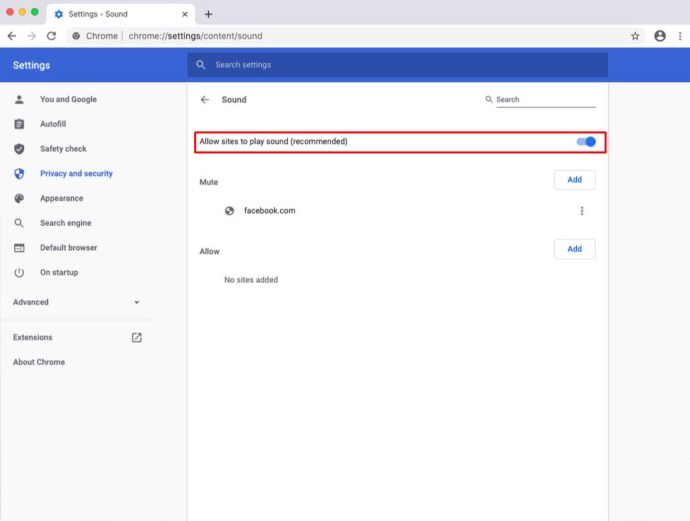Актуализирано на 4 септември 2021 г. от Стив Ларнър

Въпреки че това може да не изглежда прекалено проблематично, видеоклиповете с автоматично пускане на уеб страници могат да станат изключително досадни с течение на времето. Те забавят сърфирането ви, пречат ви и ви разсейват, докато се опитвате многократно да ги затваряте или спирате. Силна реклама може да се появи изведнъж и да ви стресне без причина. Още по -лошото е, че може да не искате хората около вас да знаят, че сърфирате в мрежата, особено в 3 часа сутринта. или когато някой учи. Освен това уебсайтът може да използва автоматично възпроизвеждане за неподходящо съдържание, което може или не може да бъде под техен контрол. Ако това не е достатъчно, много видеоклипове с автоматично пускане ви следват (в малка форма), докато превъртате надолу страницата. И накрая, видеоклиповете изяждат пропускателната способност на вашите данни с течение на времето и бавните връзки влошават положението.
Тази статия обсъжда възможността за спиране на автоматичното възпроизвеждане на видеоклипове в Chrome.
Възможно ли е да деактивирате автоматично пускане на видеоклипове в Chrome?
За да преминете направо към преследването, понастоящем не можете да деактивирате автоматичното пускане в уебсайтове, докато използвате Chrome, поне не чрез вградени настройки. Откакто Google премахна опцията за автоматично пускане, потребителите на Chrome останаха без решение. За разлика от това, Chrome е един от малкото браузъри, които не поддържат деактивирането на видеоклипове с автоматично пускане.
Независимо от това има няколко опции за всяко устройство.
Първо, може да намерите текущо разширение, което ще деактивира видеоклиповете за автоматично пускане, въпреки че те постоянно се изоставят от разработчиците поради непрекъснато променящия се дизайн на Chrome и актуализациите, които им пречат да работят правилно.
Второ, можете да заглушите звука на избрани уебсайтове, така че видеоклиповете за автоматично пускане да са по -малко разсейващи и досадни.
Единственото нещо, което потребителите на Chrome могат да направят, е да намали въздействието на тези досадни видеоклипове с автоматично пускане при сърфиране в мрежата и двете опции по -горе помагат за това.
Ето разбивка на двете опции за управление на видеоклипове за автоматично пускане в Chrome на различни устройства.
Как да деактивирате видеоклиповете за автоматично пускане на Chrome на уебсайтове в Windows 10

Не можете да спрете автоматичното възпроизвеждане на видеоклипове в Chrome с вградени настройки, но можете да използвате разширения на трети страни. Това предполага, че ще намерите такъв. Те често биват изоставяни или премахвани от създателя/програмиста поради актуализации и промени в Chrome, които постоянно блокират приложението да работи правилно. Смъртта на Flash и преминаването към HTML5 също играе роля в разширенията против автоматично възпроизвеждане.
Защо се случва? Може би това е така, защото видеоклиповете с автоматично пускане са чудесен печелещ пари за Google, тъй като получават своя дял от намалението. Това твърдение е само предположение, но какво друго може да бъде? Google Chrome е имал тази функция и след това я е премахнал, като е насочил хиляди хора към различни браузъри, които предлагат да се спре автоматичното пускане на уебсайтове.
Ето някои актуални разширения, които спират автоматично пускане на видеоклипове в Chrome в Windows 10.
#1. AutoplayStopper

AutoplayStopper е разширение за Chrome, което автоматично поставя на пауза всички видеоклипове с автоматично пускане в рамките на уеб страница. Приложението е актуализирано на 27 юли 2021 г., което го прави най -новото разширение за избор. Това приложение блокира стария Flash видеоклип и по -новите HTML5 видео тагове. Опциите за персонализиране включват разрешаване на определени уеб страници да се пускат автоматично, докато блокират останалите, деактивиране на автоматичното възпроизвеждане навсякъде и блокиране на откриването на Flash при зареждане на страници. Можете също така да промените настройката на страница на база сесия, което означава, че тя ще се върне при следващото отваряне на страницата.
2. Деактивирайте автоматичното възпроизвеждане на HTML5 (презаредено)

Разширението Disable HTML5 Autoplay (Reloaded) за Chrome е приложение, което не само блокира автоматичното възпроизвеждане на HTML5, но и се свързва с JavaScript API, за да контролира симулираното поведение и да позволява ограничения за контрол на медиите. Приложението е последно актуализирано на 28 януари 2020 г., така че може да работи или да не работи за вашите нужди.
3. HTML5 Блокиране на автоматично възпроизвеждане

HTML5 Autoplay Blocker е разширение за Chrome, фокусирано върху блокирането на видеоклипове с автоматично пускане, които използват HTML5, което замества старите опции на Flash. Обърнете внимание, че това приложение вече не се управлява, а последната актуализация беше 24 декември 2019 г. Независимо от текущото състояние, можете да опитате това, но то блокира само HTML5 видео тагове. Следователно по -старите, остарели уеб страници все още могат да възпроизвеждат някои видеоклипове автоматично, ако са използвали Flash и в момента е инсталиран на вашия компютър.
Как да заглушите звука при автоматично пускане на видеоклипове с помощта на Chrome на Android
Тъй като не можете да деактивирате видеоклипове с автоматично пускане с предварително включени настройки в Chrome на Android, заглушаването на звук върху тях е валидна алтернатива. За да направите това, следвайте стъпките по -долу.
- Отворете браузъра Chrome на телефона или таблета си с Android.
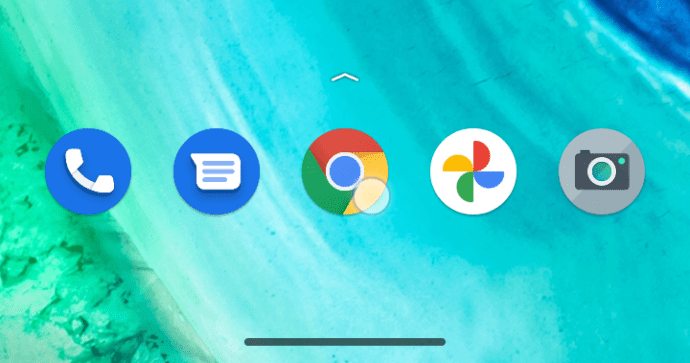
- Докоснете иконата Опции в горния десен ъгъл (три вертикални точки).
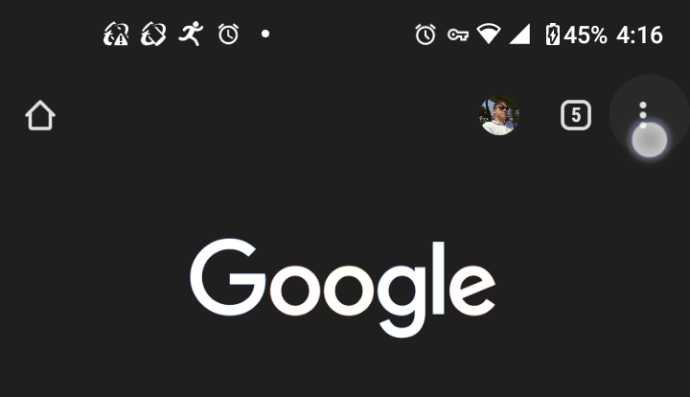
- В менюто, което се показва, докоснете Настройки в долната част.
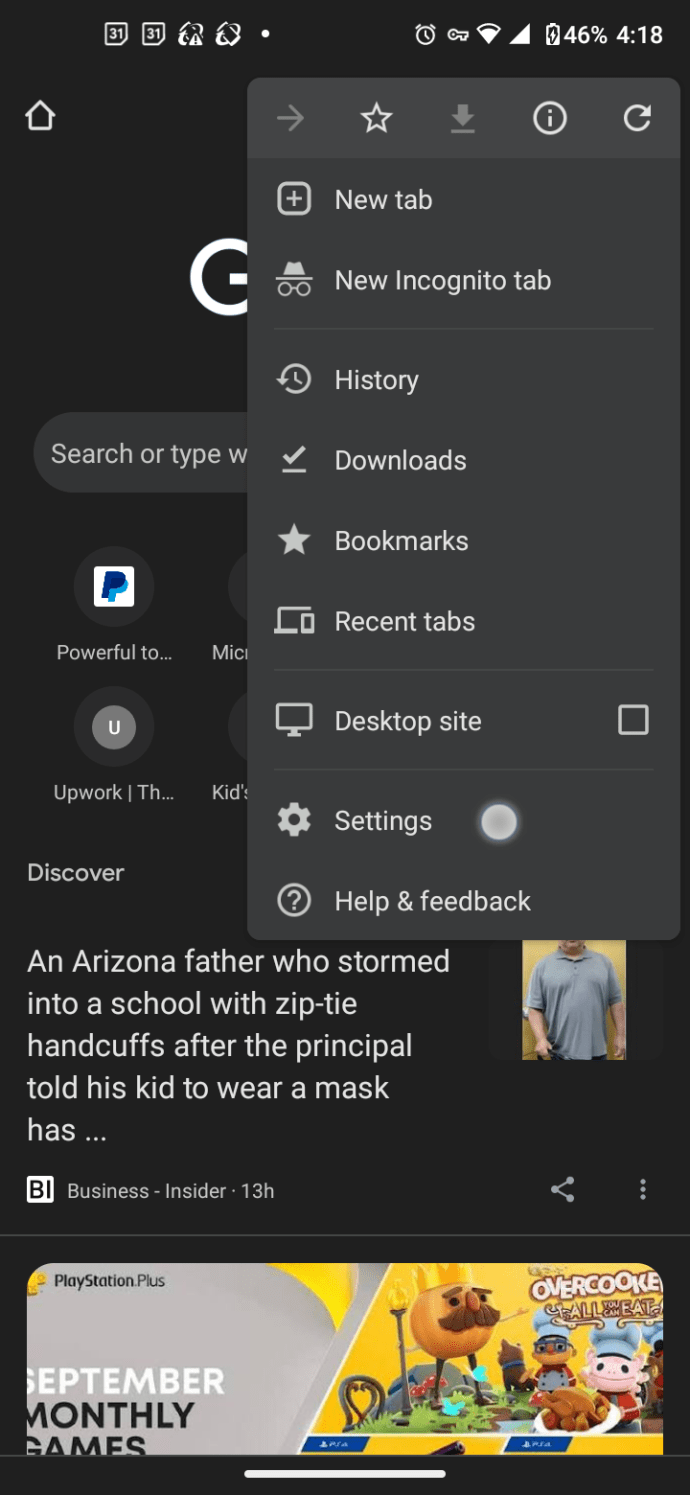
- Това ще отвори нов раздел на страницата Настройки, докоснете Настройки на сайта.
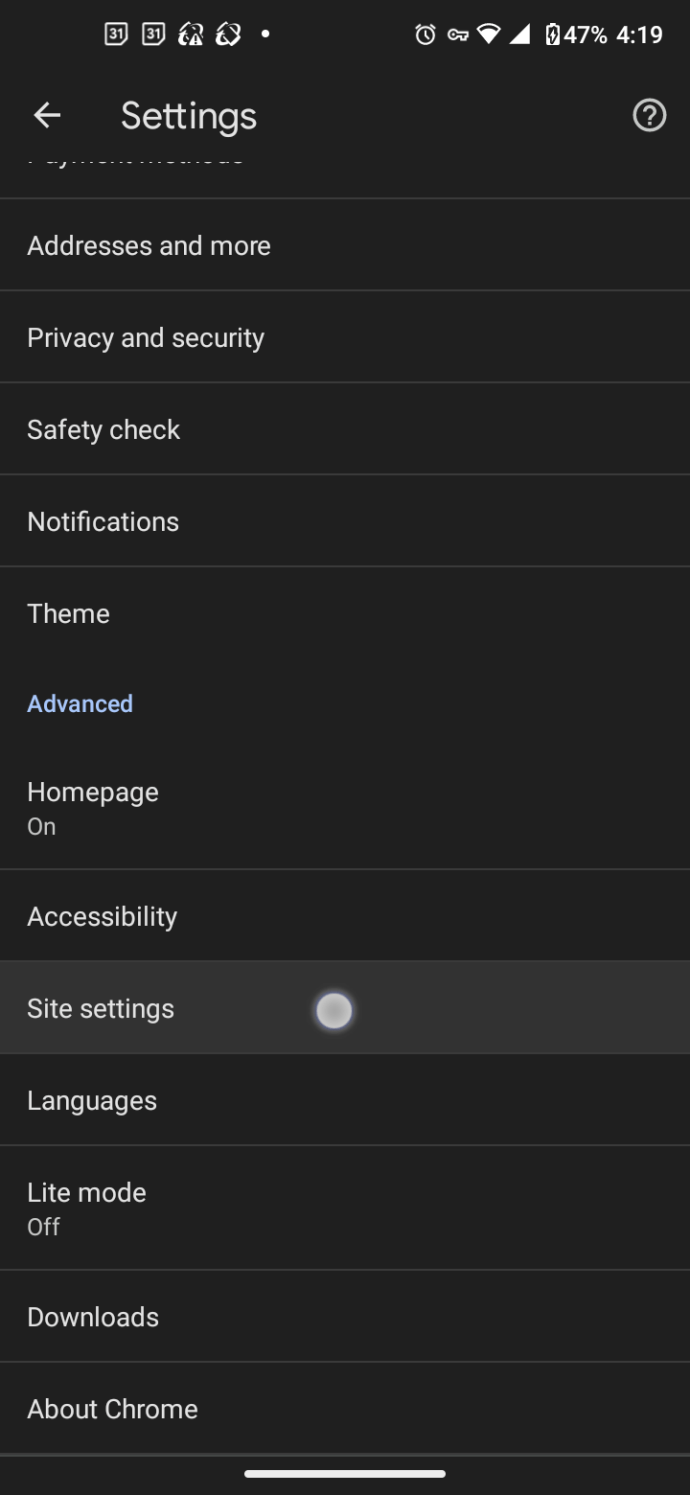
- Докоснете Звук.
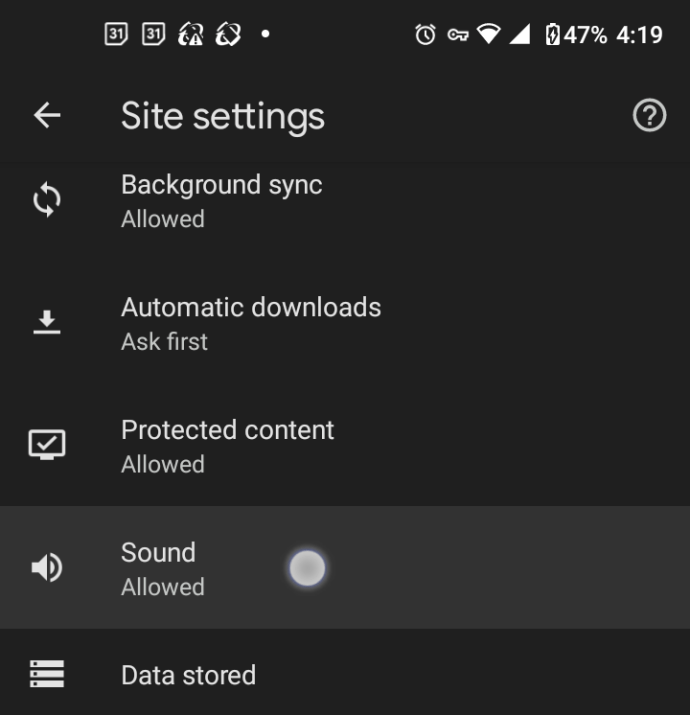
- На превключвателя до „Разрешаване на сайтовете да възпроизвеждат звук“ докоснете „Плъзгач“ за да изключите опцията „изключено“, за да деактивирате всички сайтове, или „включено“, за да добавите изключения за сайтове, които ще бъдат изключени. Натисни „ДОБАВЯНЕ НА САЙТА ИЗКЛЮЧЕНИЕ“ ако сте включили функцията.
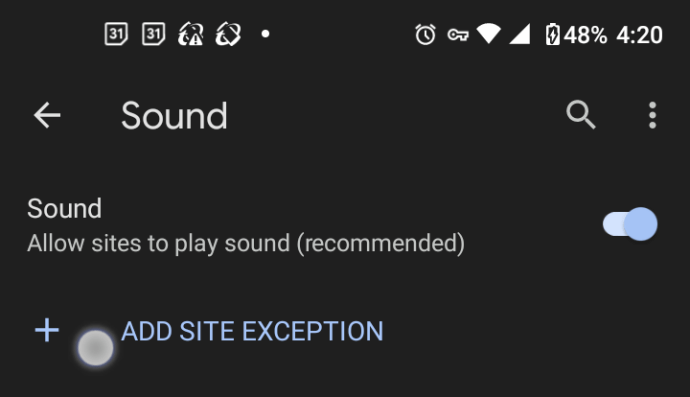
- Ако сте включили или оставили горната опция, добавете URL адреса и докоснете „Добавяне“.
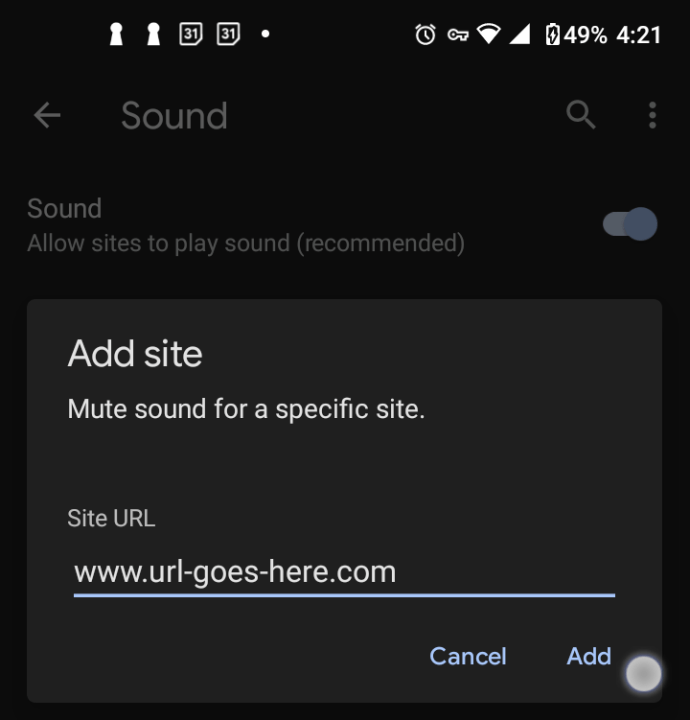
Сега всеки път, когато видеоклипът започне да се възпроизвежда автоматично на посочения уебсайт, звукът няма да ви безпокои.
Ако смятате, че шепа сайтове са досадни, можете лесно да ги заглушите, като повторите горния процес.
Как да заглушите звука при автоматично пускане на видеоклипове с помощта на Chrome на iOS/iPhone
Подобно на Android, не можете да деактивирате видеоклипове с автоматично пускане с предварително изградени функции, но можете да деактивирате звука. Ето как.
- Стартирайте приложението Google Chrome на вашия iPhone или iPad.
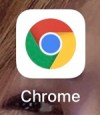
- Докоснете трите вертикални точки, за да отворите менюто Опции.

- Сега докоснете Настройки.
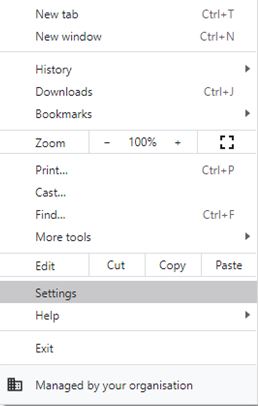
- Това отваря страницата с настройки. Докоснете опцията Поверителност и сигурност в менюто вляво.
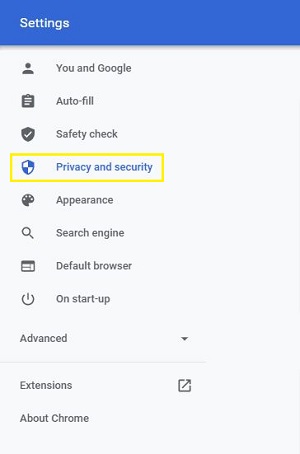
- Докоснете Настройки на сайта на главния екран.
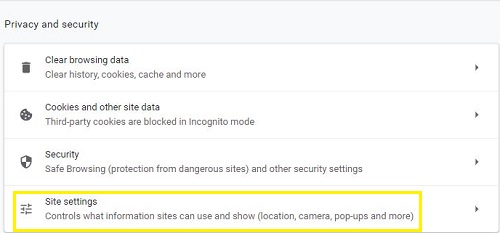
- Сега докоснете Допълнителни настройки за съдържание.
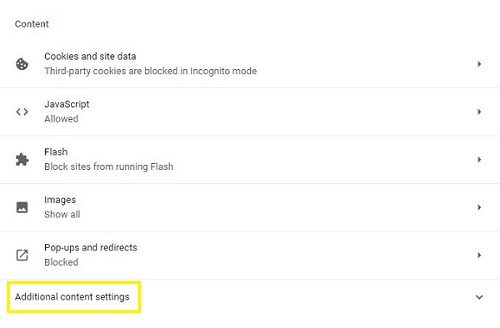
- Докоснете Звук.
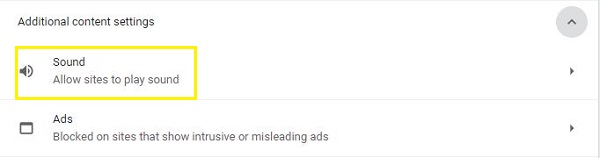
- До опцията „Разрешаване на сайтовете да възпроизвеждат звук“ е превключвател. Изключете го, за да заглушите звука на автоматичното възпроизвеждане на видео на всички уебсайтове, или го включете, за да добавите изключения, които няма да възпроизвеждат звук.
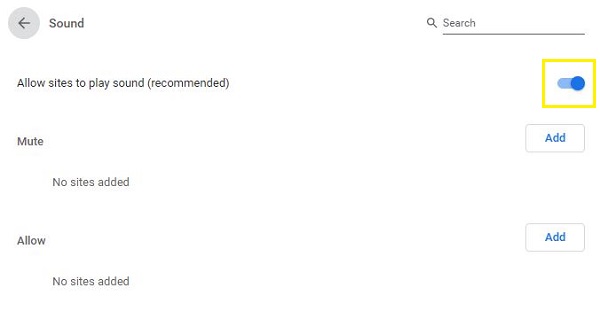
Под менюто Звук има и раздел Заглушаване, който ви позволява да заглушавате само определени уебсайтове. Например може да не сте против автоматично пускане на видеоклипове, а само за един или два уебсайта, които са доста агресивни с тези видеоклипове. В този случай можете да заглушите само тези уебсайтове, като оставите останалите сами.
Как да заглушите звука при автоматично пускане на видеоклипове с помощта на Chrome в Windows 10
Изключването на видеоклипове с автоматично пускане в Chrome за Windows 10 също не е възможно, освен ако не опитате едно от наличните разширения за Chrome, но можете да заглушите звука, като използвате стъпки, подобни на мобилната версия.
- Отворете Google Chrome на компютъра си.

- Щракнете върху иконата с три вертикални точки в горния десен ъгъл на Chrome.

- В менюто, което се показва, щракнете върху опцията Настройки.
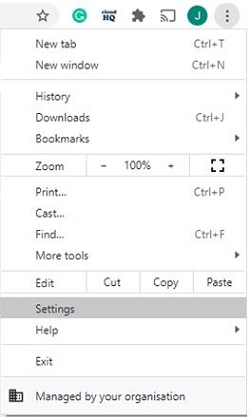
- Страницата с настройки сега ще се зареди като нов раздел в Chrome. В менюто вляво щракнете върху Поверителност и сигурност.
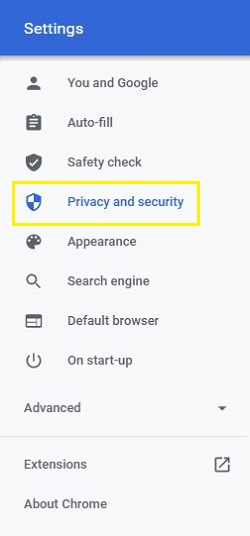
- В главното меню щракнете върху опцията Настройки на сайта.
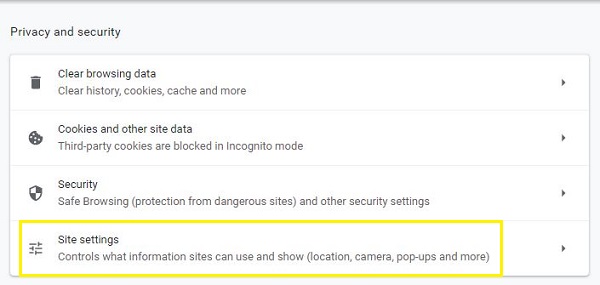
- Сега щракнете върху Допълнителни настройки за съдържание. Тя трябва да е в долната част на страницата.
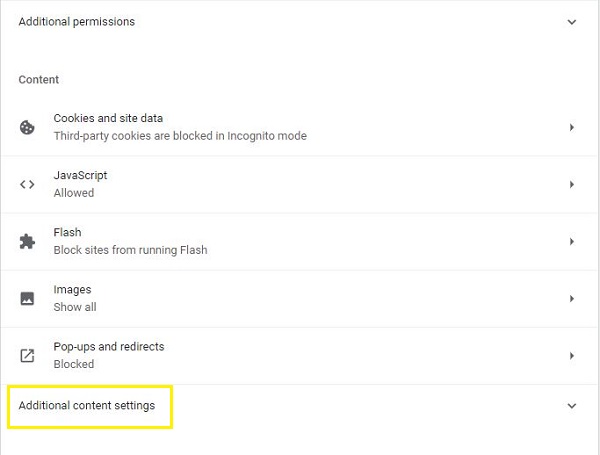
- Щракнете върху Звук.

- Оставете опцията „разрешаване на сайтовете да играят ...“ включена. Изключете сайтовете, които възпроизвеждат звук, като кликнете върху бутона „Добавяне“ до опцията „Заглушаване“.
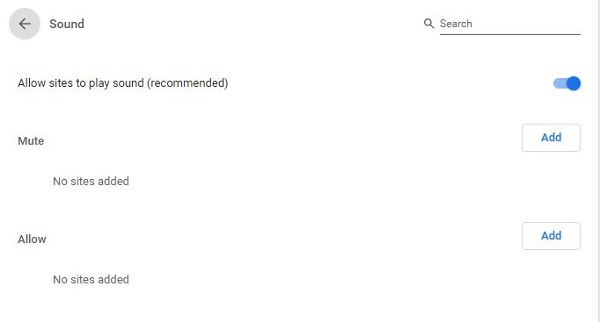
Разбира се, можете да изберете да добавите изключения към списъка Mute, което би ви позволило да заглушите селекция от уебсайтове. Всички други сайтове ще пускат видеоклипове автоматично както преди. Просто щракнете върху Добавяне в секцията Заглушаване и въведете адреса на сайта.
Как да заглушите звука при автоматично пускане на видеоклипове с помощта на Chrome на Mac
Отново не можете да изключите автоматичното възпроизвеждане на видеоклипове на уеб страници на Chrome с вградени опции, но можете да заглушите звука на всички уебсайтове в Chrome на вашия компютър с Mac, като използвате стъпките, описани по-долу.
- Отворете Chrome на вашия Mac.
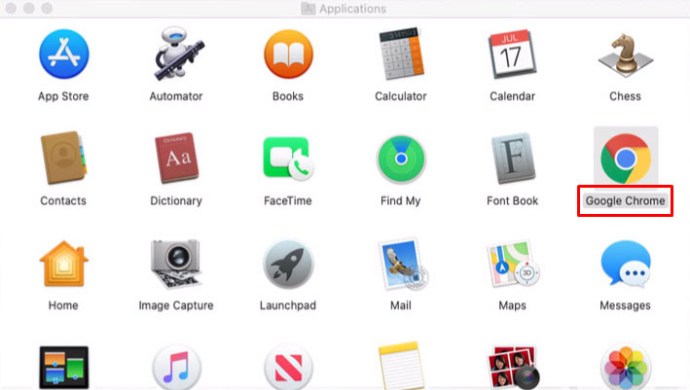
- Кликнете върху иконата с три точки в горния десен ъгъл на прозореца на Chrome.
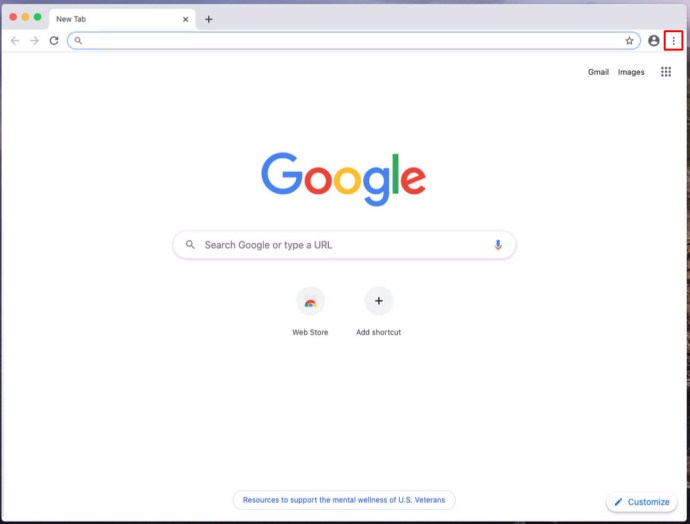
- Това ще отвори изскачащото меню на Chrome. Потърсете Настройки в долната част на менюто и щракнете върху него.
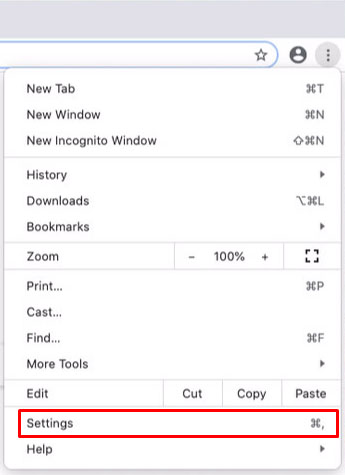
- Сега Chrome ще отвори страницата с настройки в нов раздел.
- Щракнете върху Поверителност и сигурност в менюто вляво.
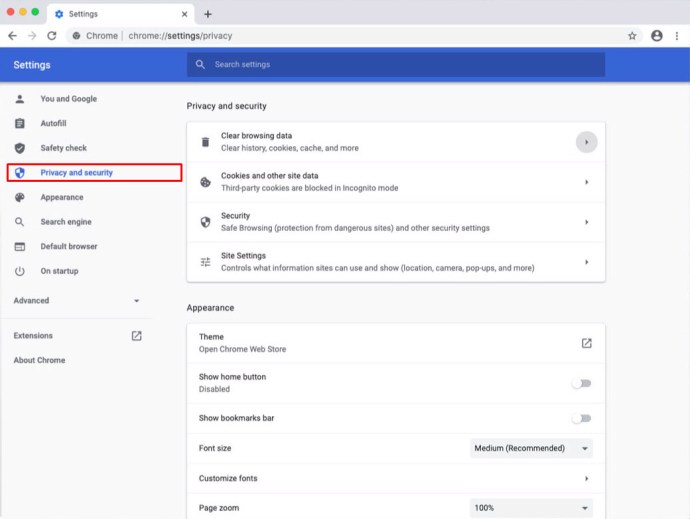
- Щракнете върху опцията Настройки на сайта на главния екран.
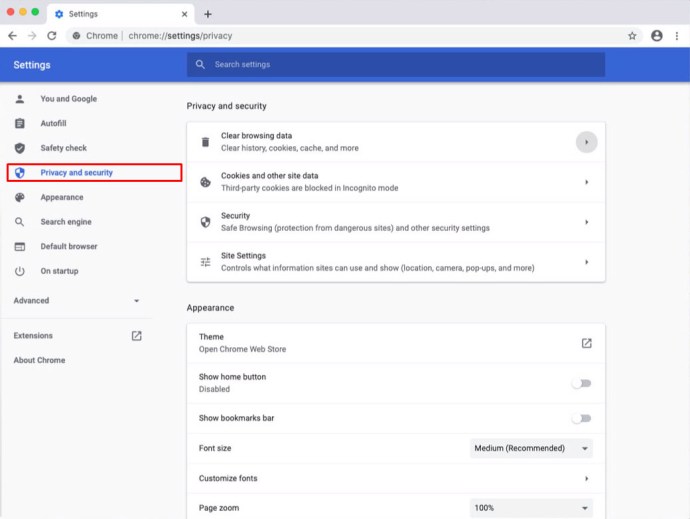
- По -надолу на страницата ще намерите допълнителни настройки за съдържание. Щракнете върху това.
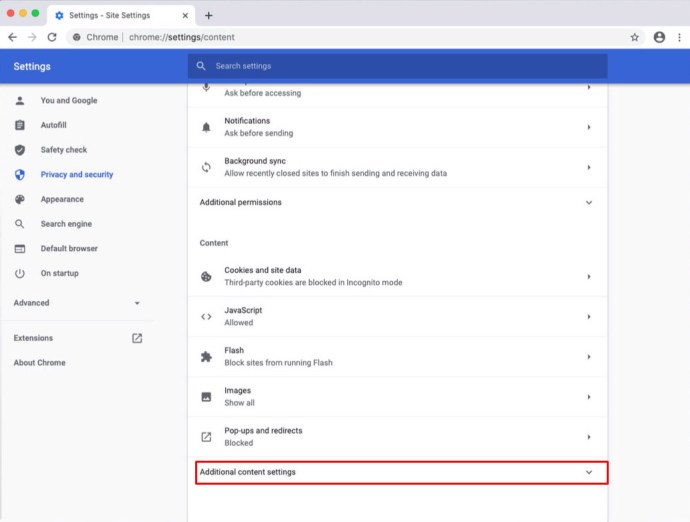
- Щракнете върху Звук.

- И накрая, активирайте функцията за заглушаване на сайтове, които възпроизвеждат звук, като щракнете върху съседния превключвател.
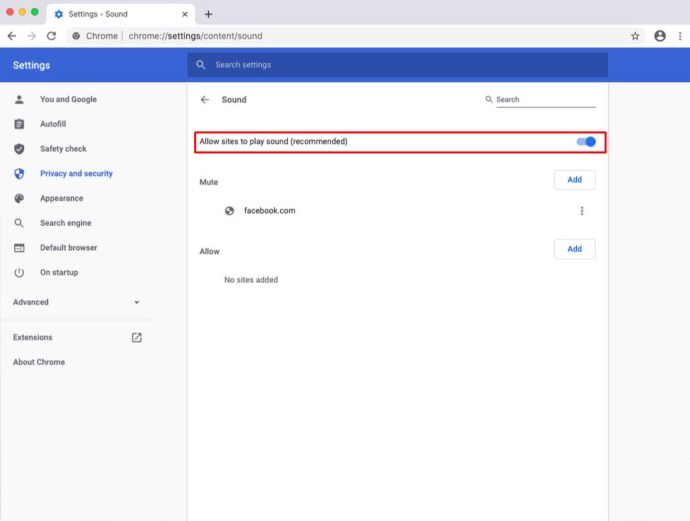
Активирането на опцията за изключване на звука за избрани уебсайтове деактивира целия звук, за да помогне с неприятностите на принудителните видеоклипове, но медията все още се възпроизвежда. За тези, които се нуждаят от аудио, ги добавете към списъка Разрешаване в менюто Звук.
Ако срещнете само няколко уебсайта, които имат видеоклипове с автоматично пускане, заглушаването на всички уебсайтове може да не е правилният ход за вас. В такъв случай можете да заглушите само определени уебсайтове, като ги добавите към списъка за заглушаване на менюто Звук.
Как да заглушите звука при автоматично пускане на видеоклипове с помощта на Chrome на Chromebook
В сравнение с други платформи, деактивирането на звука на уебсайтовете е почти идентично в Chromebook. Тъй като не можете да изключите автоматичното пускане в Chrome с вградени настройки, заглушаването на звука е единствената ви директна опция, освен ако не работите с разширение за деактивиране на автоматичното възпроизвеждане на видео. Ето как да заглушите звука на Chrome при автоматично пускане на видеоклипове на Chromebook.
- Отворете Chrome на своя Chromebook.

- Щракнете върху менюто с три точки в горния десен ъгъл, след което щракнете върху Настройки.
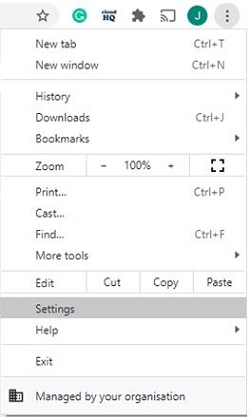
- В менюто вляво щракнете върху Поверителност и сигурност.
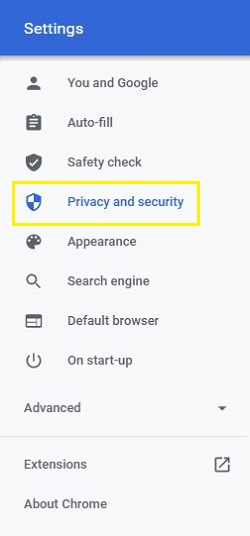
- Сега щракнете върху Настройки на сайта на главния екран.
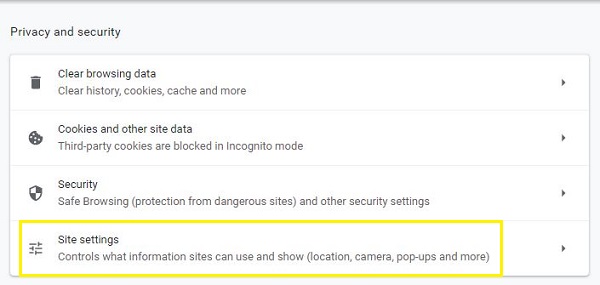
- Докоснете Допълнителни настройки за съдържание.
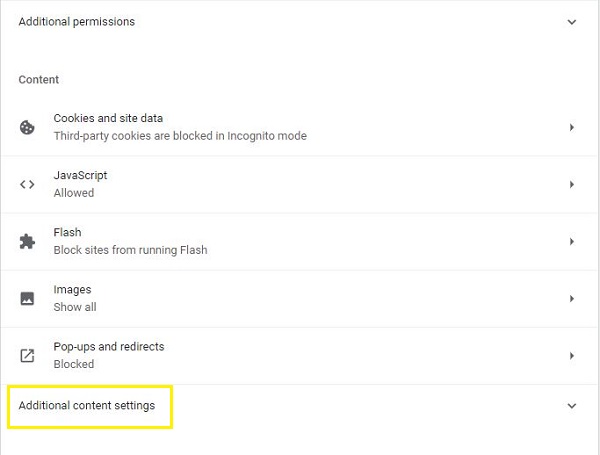
- Намерете опцията Звук и щракнете върху нея.

- Последната стъпка е да включите сайтовете за заглушаване, които възпроизвеждат звукови опции, като щракнете върху превключвателя.
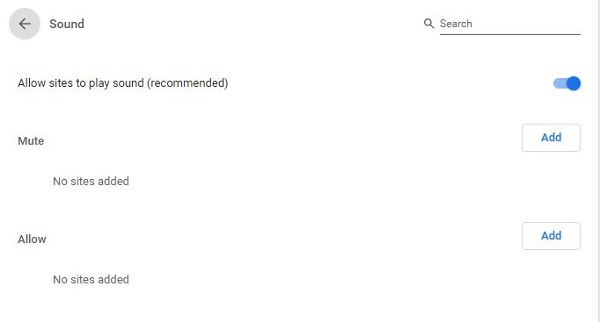
В зависимост от предпочитанията ви за сърфиране, вероятно ще ви трябват определени уебсайтове, за да възпроизвеждате аудио. За да им позволите да го направят, добавете ги в списъка Разрешаване. Това предполага, че сте изключили опцията за звук. Можете да го намерите точно под сайтовете Mute, които възпроизвеждат опции за звук.
Ако нямате проблеми с повечето уебсайтове в това отношение, можете да премахнете тези, които смятате за нежелателни. Вместо да се забърквате със сайтове за заглушаване, които възпроизвеждат звук, бихте добавили тези нежелани сайтове към списъка за заглушаване в менюто Звук. Както всеки път, когато срещнете досаден сайт.
—–
Надяваме се, че сега знаете как да смекчите досадите на видеоклиповете за автоматично пускане, независимо дали използвате разширения на трети страни или деактивирате звука, защото всъщност не можете да ги премахнете. Chrome ви позволява да изключите звука на всеки уебсайт. Разбира се, би било много по -добре, ако можете да деактивирате видеоклипове с автоматично пускане директно в Chrome, но заглушаването е всичко, което имате настрана от старите разширения. Ако не ви харесва как Google избира да се справя с автоматично пускане на видеоклипове в уебсайтове, винаги можете да превключите към Microsoft Edge, Mozilla Firefox, Opera или друг браузър, който поддържа тази функция.
Успяхте ли да заглушите уебсайтовете в Chrome? Дали това е достатъчно прилично решение за вас в борбата с видеоклипове с автоматично пускане? Моля, споделете своя опит в секцията за коментари по -долу.